PC-käyttäjillä on aina tarve hankkia selain, jossa on paljon ominaisuuksia. Kyllä, Google Chromessa ja Microsoft Edgessä on uskomattomia ja hyödyllisiä ominaisuuksia, mutta niissä on vähemmän ominaisuuksia kuin mobiililaitteille.
Koska Android on avoimen lähdekoodin mobiilikäyttöjärjestelmä, sen konepellin alla on monia monipuolisia verkkoselaimia. Löydät verkkoselaimia, jotka tarjoavat loputtomasti suojaus- ja yksityisyysominaisuuksia ja mukautusvaihtoehtoja.
Yksi tällainen selain on Phoenix Browser, joka on nopea ja turvallinen Androidille. Verkkoselain on niin hämmästyttävä, että monet Windows-käyttäjät haluavat käyttää sitä tietokoneessaan. Siksi alla olemme keskustelleet kaikista mahdollisista tavoista käyttää Phoenix-selainta PC:llä.
Mikä on Phoenix Browser?
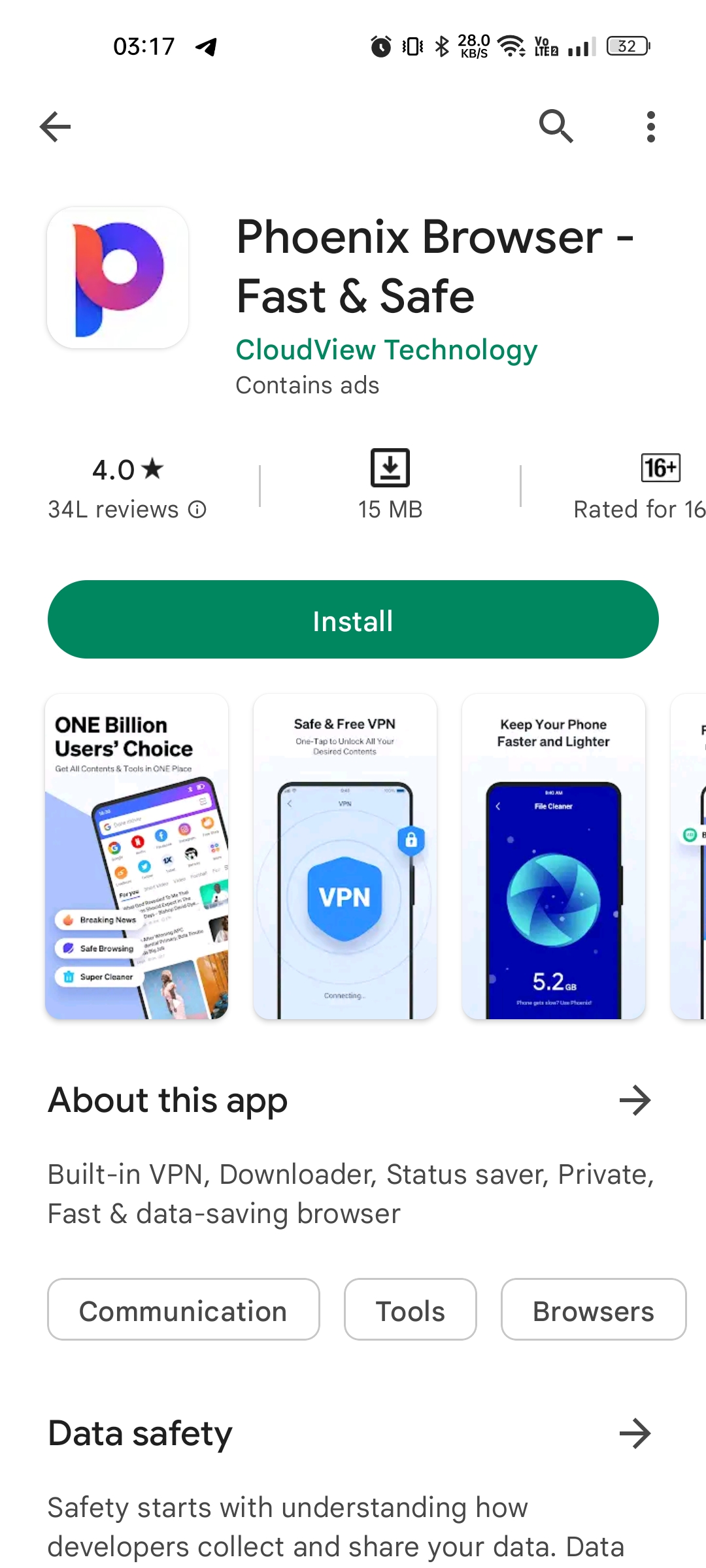
Phoenix Browser on monipuolinen verkkoselain Android-laitteille. Se tarjoaa sinulle parempia ominaisuuksia kuin Google Chrome Androidille, ja selainnopeus on myös melko nopea.
Phoenix-selaimen Google Play -kaupan listaus väittää lataavansa verkkosivut 2 kertaa nopeammin kuin muut suositut Android-selaimet. Se tekee niin säästäen noin 90 % mobiilitiedoistasi.
Tavallisten ominaisuuksien lisäksi Phoenix-selaimen tärkeimmät kohokohdat ovat rajoittamaton ilmainen VPN, älykäs videon latausohjelma, WhatsApp Status Saver -laajennus, Adblocker jne.
Lataa Phoenix Browser PC:lle
Phoenix-selaimen suorittaminen Windows-tietokoneellasi on vaikeaa. Tämä johtuu siitä, että Phoenix-selain ei ole saatavilla PC:lle; se on mobiilikäyttöön tarkoitettu selain, joka on saatavilla vain Android-laitteille.
Koska Windows on kuitenkin avoin Android-sovelluksille, voit ladata Phoenix Browser for Windows -sovelluksen muutaman kiertotavan avulla.
Lataa ja asenna Phoenix Browser tietokoneeseen
Jotta voit ladata ja asentaa Phoenix-selaimen PC:lle, sinun on käytettävä Bluestacks-emulaattoria. BlueStacks on johtava Android-emulaattori Windowsille, jonka voi ladata ja käyttää ilmaiseksi. Tässä on mitä sinun on tehtävä.
1. Lataa ja asenna ensin BlueStacks-emulaattori Windows-laitteellasi.
2. Kun olet asentanut, avaa Google Play Kauppa ja kirjaudu sisään Google-tilillesi.
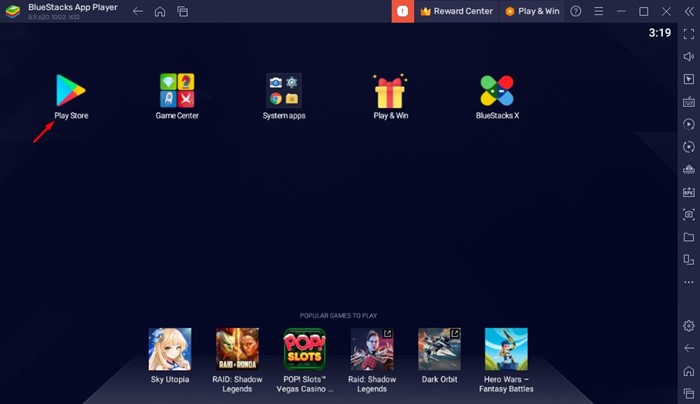
3. Etsi seuraavaksi Google Play Kaupasta Phoenix Browser.
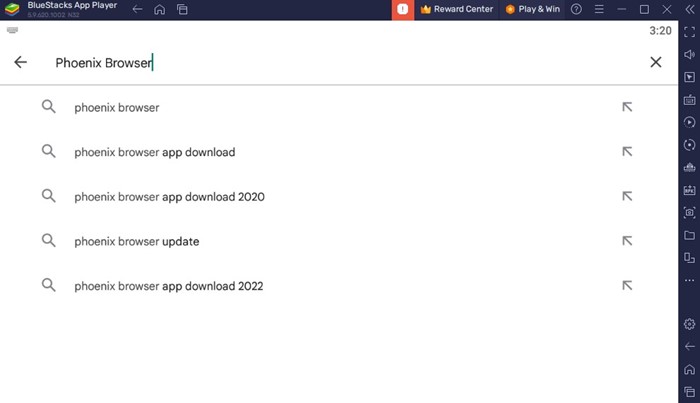
4. Avaa Phoenix-selainsovellusluettelo ja napauta Asenna-painiketta.
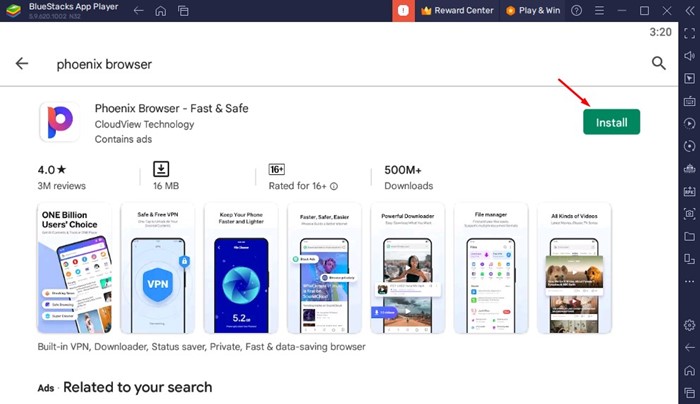
5. Odota nyt, kunnes verkkoselain asentuu emulaattoriin. Kun se on asennettu, löydät sen BlueStacksin päänäytöltä.
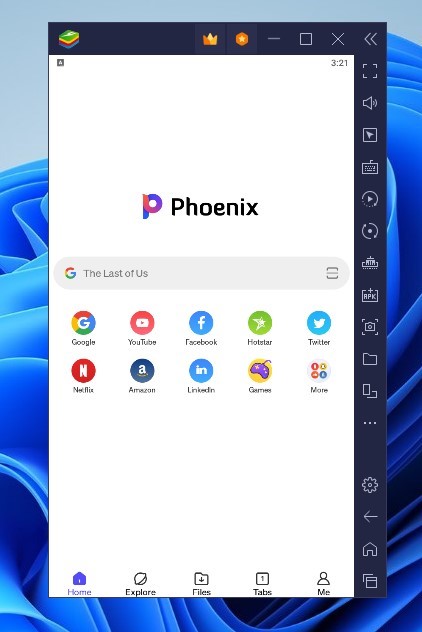
Se siitä! Kaksoisnapsauta Phoenix-selainta Bluestacksissa ja nauti mobiiliverkkoselaimesta tietokoneellasi.
Lataa Phoenix Browser PC:lle ilman BlueStacksia
Jos et ole BlueStacks-fani, voit käyttää Phoenix-selainta tietokoneellasi ilman BlueStacksia. Tässä on muutamia parhaita tapoja ladata Phoenix Browser PC ilman BlueStacksia.
1. Nox App Player
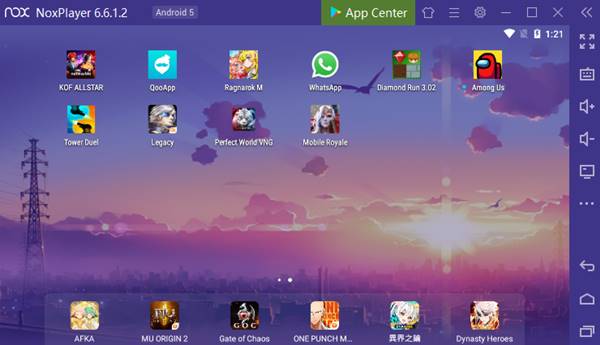
Nox App Player on yksi parhaista ja täydellisistä Android-emulaattoreista mobiilipelien pelaamiseen PC:llä. Toisin kuin BlueStacks, Nox App Player tarjoaa erinomaisen suorituskyvyn, sujuvamman pelattavuuden ja monia muita ominaisuuksia.
Se on yksi parhaista Android-emulaattoreista PC:lle mobiilisovellusten ja pelien kokemiseen PC:llä. Voit käyttää sitä Phoenix-selaimen suorittamiseen Windows-tietokoneellasi.
2. LDPlayer
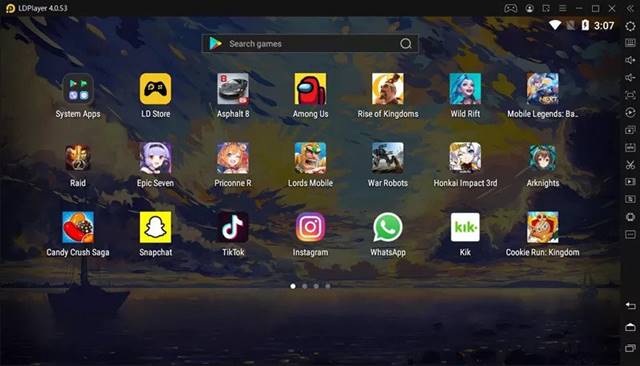
No, sekä LDPlayerillä että BlueStacksilla on monia yhtäläisyyksiä. Käyttöliittymä näyttää lähes identtiseltä, ja niin myös suorituskyky.
Vaikka LDPlayeria suositellaan Android-pelien pelaamiseen PC:llä, se toimii hyvin myös Android-sovellusten kanssa. Tämän emulaattorin avulla voit nauttia Phoenix-selaimesta Windows 11:ssä koko näytössä.
3. MEmu
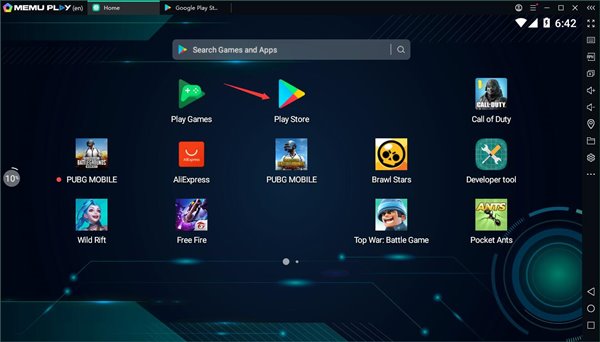
MEmu tai MEmu Play ovat vähemmän suosittuja kuin kaksi muuta vaihtoehdon emulaattoria; se toimii edelleen hyvin useimpien Android-sovellusten ja pelien kanssa.
Yhteensopivuuden osalta MEmu on täysin yhteensopiva kaikkien tärkeimpien Windows-versioiden kanssa, mukaan lukien uusin Windows 11. Laitteistokiihdytysominaisuus käyttää myös grafiikkasuorituskykyäsi parantaakseen Android-sovellusten/pelien suorituskykyä PC:llä.
Se on yksi upeista emulaattoreista Phoenix-selaimen käyttämiseen PC:llä, koska se tukee mukautettua näppäimistön/hiiriasettelua, pelipuhelinta jne.
Lataa Phoenix-selain Windows 11:lle (ilman emulaattoria)
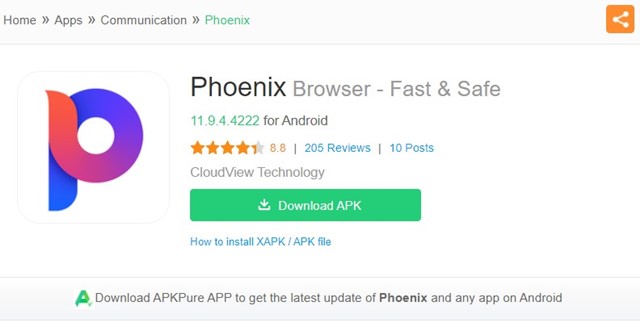
Windows 11 tukee alkuperäisesti Android-sovelluksia, kiitos Windows Subsystem for Android (WSA). WSA:n ongelma on kuitenkin se, että sinun täytyy luottaa Amazon-sovelluskauppaan Google Play -kaupan sijaan saadaksesi Android-sovelluksia ja pelejä.
Vaikka olemme jakaneet artikkelin, joka selittää, kuinka Google Play Kauppa asennetaan Windows 11:een, se toimii vain joidenkin Windows 11 -versioiden kanssa. Joka tapauksessa, jos käytät Android-sovelluksia Windows 11:ssä, voit yrittää ladata Phoenix Browser -apk-tiedoston sivulta apkpuresta.
Joten tässä oppaassa on kyse Phoenix Browserin lataamisesta ja asentamisesta PC:lle. Jos tarvitset lisää apua Phoenix-selaimen asentamiseen PC:lle, kerro siitä meille alla olevissa kommenteissa. Lisäksi, jos artikkeli auttoi sinua, muista jakaa se ystävillesi.
